Reinigen des ADF (mithilfe eines Tuchs)
Verwenden Sie ein Tuch, das mit dem Reiniger F1 befeuchtet wurde, oder ein Reinigungstuch, um das Inneres des ADF zu reinigen.
Die Gläser im ADF werden sehr heiß, während der Scanner in Betrieb ist.
Bevor Sie die Innenseite des ADF reinigen, schalten Sie den Scanner aus und trennen Sie das Netzkabel von der Netzsteckdose. Warten Sie daraufhin 15 Minuten, um die Innenseite des ADF abkühlen zu lassen.
Wenn das Vorlagefach angehoben wurde, senken Sie es wieder in die untere Position ab.
Für weitere Details siehe Festlegen der Ladekapazität des Vorlagefachs.
-
Schalten Sie den Scanner aus, trennen Sie das Netzkabel und warten Sie mindestens 15 Minuten.
Für weitere Details siehe Ausschalten des Scanners.
-
Öffnen Sie das Vorlagefach/den ADF/die obere Abdeckung.
Detaillierte Informationen zum Öffnen des Vorlagefachs finden Sie unter Öffnen des Vorlagefachs.
Detaillierte Informationen zum Öffnen des ADF finden Sie unter Öffnen des ADFs.
Detaillierte Informationen zum Öffnen der oberen Abdeckung finden Sie unter So öffnen Sie die obere Abdeckung.
Wenn der ADF/die obere Abdeckung geöffnet ist, können diese versehentlich geschlossen werden. Geben Sie Acht, sich nicht Ihre Finger einzuklemmen.
-
Verwenden Sie ein Tuch, das mit dem Reiniger F1 befeuchtet wurde, oder ein Reinigungstuch, um die folgenden Positionen zu reinigen.
- Einzugsrolle (2 Einheiten)
Wischen Sie vorsichtig die Rollen ab, damit die Rollenoberfläche nicht beschädigt wird.
Wischen Sie an den Rillen der Rollenoberfläche entlang. Stellen Sie sicher, dass Sie die Reinigung sorgfältig durchführen, da die Einzugsleistung insbesondere dann beeinflusst wird, wenn sich schwarze Fremdkörper an der Rolle befinden. Entfernen Sie die Rollen zur einfacheren Reinigung. Detaillierte Informationen zum Entfernen der Einzugsrollen finden Sie unter Ersetzen der Einzugsrolle.
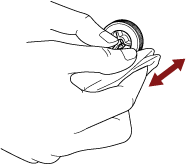
- Trennrolle (1 Einheit)
Wischen Sie vorsichtig die Rollen ab, damit die Rollenoberfläche nicht beschädigt wird.
Wischen Sie an den Rillen der Rollenoberfläche entlang. Stellen Sie sicher, dass Sie die Reinigung sorgfältig durchführen, da die Einzugsleistung insbesondere dann beeinflusst wird, wenn sich schwarze Fremdkörper an der Rolle befinden. Entfernen Sie die Rolle zur einfacheren Reinigung. Detaillierte Informationen zum Entfernen der Trennrolle finden Sie unter Austauschen der Trennrolle.
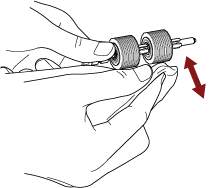
- Bremsrolle (1 Einheit)
Wischen Sie vorsichtig die Rollen ab, damit die Rollenoberfläche nicht beschädigt wird.
Wischen Sie an den Rillen der Rollenoberfläche entlang. Entfernen Sie die Rolle zur einfacheren Reinigung. Details zum Entfernen der Bremsrolle finden Sie unter Ersetzen der Bremsrolle.
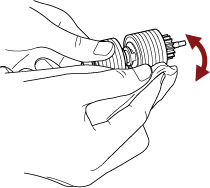
- Klemmrolle
Wischen Sie vorsichtig die Rollen ab, damit die Rollenoberfläche nicht beschädigt wird.
Reinigen Sie die gesamte Oberfläche, während Sie die Rolle manuell drehen.
Im Inneren der oberen Abdeckung (Rollen: 2 Positionen × 2 Einheiten)
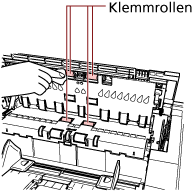
Oberer Teil des Papierpfads (Rollen: 6 Positionen × 2 Einheiten)
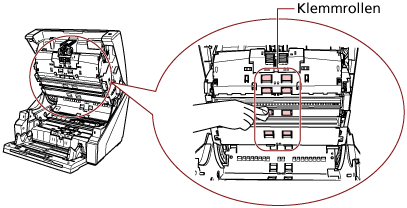
- Papierpfad/Blattführung
Führen Sie eine schnelle Reinigung des gesamten Bereichs durch.
Oberer Teil des Papierpfads
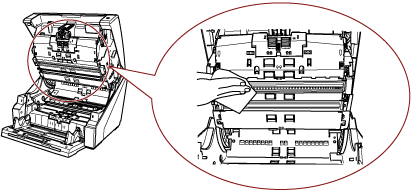
Unterer Teil des Papierpfads
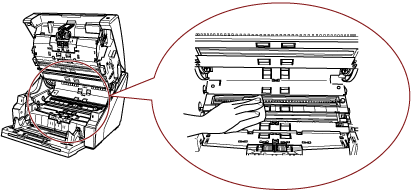
HINWEISVerwenden Sie einen Staubsauger, wenn sich sehr viel Papierstaub im Papierpfad befindet.
- Scanglas
Reinigen Sie es leicht.
Oberer Teil des Papierpfads (Glas: 2 Blätter)
 WICHTIG
WICHTIGNormalerweise sollte das Glas nicht entfernt werden, weil es so konzipiert ist, dass es den Papierstaub blockiert.
Entfernen und reinigen Sie das Glas nur, wenn der Scanner in einer Umgebung verwendet wird, in der sehr viel Papierstaub vorhanden ist, und auch nach der Reinigung des Glases vertikale Streifen auf dem gescannten Bild erscheinen.
Verwenden Sie im Vorfeld einen Staubsauger und seien Sie vorsichtig, dass kein Papierstaub eindringt, wenn Sie das Glas entfernen.
Reinigen Sie das Glas im oberen Teil des Papierpfads (abnehmbar) wie folgt:
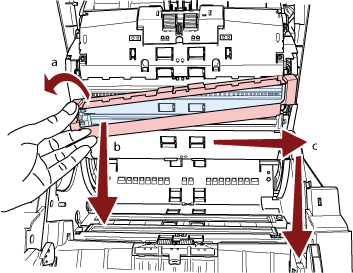
Lösen Sie die Schraube, bis das Glas angehoben werden kann.
Neigen Sie das Glas in dem oben dargestellten Winkel.
Entfernen Sie das Glas, indem Sie es nach rechts schieben.
Reinigen Sie das herausgenommene Glas.
Reinigen Sie über die Lücke, in die das Glas eingesetzt war, die andere Glasebene im Inneren mit einem Wattestäbchen oder etwas ähnlichem.
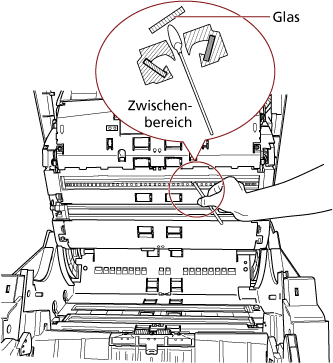
Positionieren Sie nach der Reinigung das Glaselement, das Sie herausgenommen haben, wieder an seiner ursprünglichen Position.
Ziehen Sie die Schraube fest, um es an seiner Position zu fixieren.
HINWEISSenkrechte Streifen können im Ausgabebild erscheinen, wenn das Glas verschmutzt ist.
Unterer Teil des Papierpfads (Glaselemente: 2 Blätter)
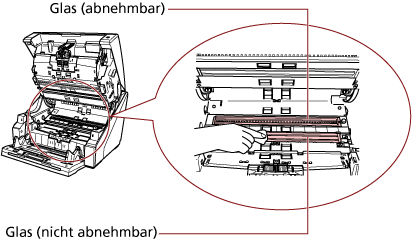 WICHTIG
WICHTIGNormalerweise sollte das Glas nicht entfernt werden, weil es so konzipiert ist, dass es den Papierstaub blockiert.
Entfernen und reinigen Sie das Glas nur, wenn der Scanner in einer Umgebung verwendet wird, in der sehr viel Papierstaub vorhanden ist, und auch nach der Reinigung des Glases vertikale Streifen auf dem gescannten Bild erscheinen.
Verwenden Sie im Vorfeld einen Staubsauger und seien Sie vorsichtig, dass kein Papierstaub eindringt, wenn Sie das Glas entfernen.
Reinigen Sie das Glas im unteren Teil des Papierpfads (abnehmbar) wie folgt:
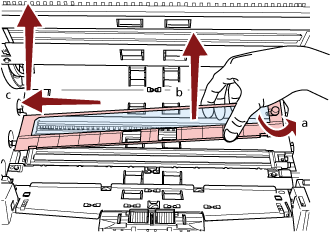
Lösen Sie die Schraube, bis das Glas angehoben werden kann.
Neigen Sie das Glas in dem oben dargestellten Winkel.
Entfernen Sie das Glas, indem Sie es nach links schieben.
Reinigen Sie das herausgenommene Glas.
Reinigen Sie über die Lücke, in die das Glas eingesetzt war, die andere Glasebene im Inneren mit einem Wattestäbchen oder etwas ähnlichem.
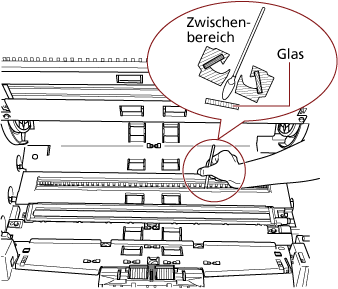
Positionieren Sie nach der Reinigung das Glaselement, das Sie herausgenommen haben, wieder an seiner ursprünglichen Position.
Ziehen Sie die Schraube fest, um es an seiner Position zu fixieren.
HINWEISSenkrechte Streifen können im Ausgabebild erscheinen, wenn das Glas verschmutzt ist.
- Dokumentensensor
Entfernen Sie den Staub.
Im Inneren der oberen Abdeckung (Sensoren: 2 Einheiten)
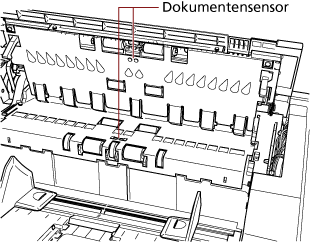
Oberer Teil des Papierpfads (Sensoren: 9 Einheiten)
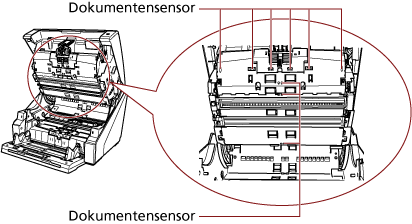
Unterer Teil des Papierpfads (Sensoren: 9 Einheiten)
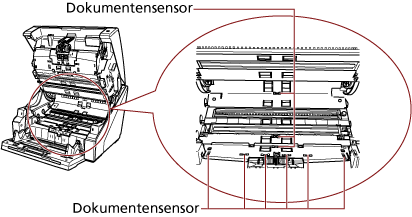
- Reibungspad (2 Einheiten)
Entfernen Sie den Staub.
Die Reibungspads befinden im Vorlagefach-Tisch.
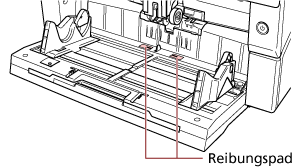
- Zuführungsrolle/Hilfsrolle
Es gibt zwei Arten von Zuführungsrollen: Eine müssen Sie reinigen, während Sie die Rolle manuell drehen, und die andere müssen Sie reinigen, während Sie die Rolle bei eingeschaltetem Gerät drehen.
Die Hilfsrolle muss gereinigt werden, während Sie die Rolle bei eingeschaltetem Gerät drehen.
Im Inneren der oberen Abdeckung (Rollen: 2 Positionen × 2 Einheiten)
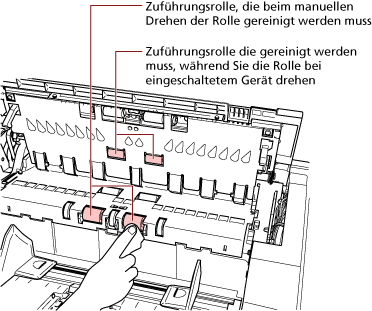
Unterer Teil des Papierpfads (Rollen: 5 Positionen × 2 Einheiten)
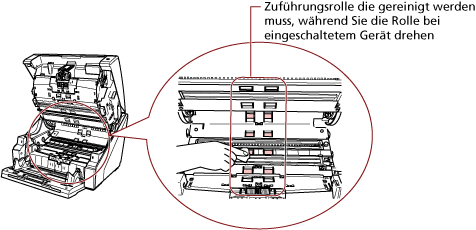
Unterer Teil des Papierpfads (Rollen: 1 Position × 2 Einheiten)
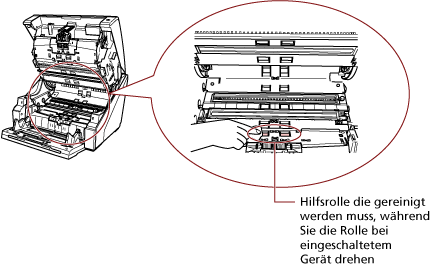
- Zuführungsrolle, die beim manuellen Drehen der Rolle gereinigt werden muss
Wischen Sie vorsichtig die Rollen ab, damit die Rollenoberfläche nicht beschädigt wird.
Reinigen Sie die gesamte Oberfläche, während Sie die Rolle manuell drehen.
Stellen Sie sicher, dass Sie die Reinigung sorgfältig durchführen, da die Einzugsleistung insbesondere dann beeinflusst wird, wenn sich schwarze Fremdkörper an der Rolle befinden.
- Zuführungsrolle/Hilfsrolle die gereinigt werden muss, während Sie die Rolle bei eingeschaltetem Gerät drehen
Reinigen Sie die Rollen auf folgende Weise:
Stecken Sie das Netzkabel in die Steckdose und schalten Sie den Scanner ein.
Für weitere Details siehe Einschalten des Scanners.
[Bereit] wird im LCD angezeigt.
Drücken Sie die Taste [Menü].
[Hauptmenü] wird im LCD angezeigt.
Drücken Sie die Taste [
 ] oder [
] oder [ ], wählen Sie [21: Reinigung] und drücken Sie dann zur Bestätigung die Taste [Funktion/Eingabe].
], wählen Sie [21: Reinigung] und drücken Sie dann zur Bestätigung die Taste [Funktion/Eingabe].[Reinigung] wird im LCD angezeigt.
Drücken Sie die Taste [
 ] oder [
] oder [ ], wählen Sie [2: Reinigen] und drücken Sie dann zur Bestätigung die Taste [Funktion/Eingabe].
], wählen Sie [2: Reinigen] und drücken Sie dann zur Bestätigung die Taste [Funktion/Eingabe].Eine Meldung wird auf der Funktionsnr.-Anzeige angezeigt.
WICHTIGStarten Sie während des Reinigungsvorgangs keinen Scanvorgang mit einer Bildscananwendung.
Öffnen Sie den ADF/die obere Abdeckung.
Wenn Sie den ADF öffnen, während das Gerät eingeschaltet ist, schaltet sich die LED ein.
Detaillierte Informationen zum Öffnen des ADF finden Sie unter Öffnen des ADFs.
Detaillierte Informationen zum Öffnen der oberen Abdeckung finden Sie unter So öffnen Sie die obere Abdeckung.
Wenn der ADF/die obere Abdeckung geöffnet ist, können diese versehentlich geschlossen werden. Geben Sie Acht, sich nicht Ihre Finger einzuklemmen.
Wenn Sie den ADF öffnen, während das Gerät eingeschaltet ist, schaltet sich die LED ein.
Vermeiden Sie es direkt in die LED Lichtquelle zu sehen. Dies könnte Sehbeeinträchtigungen zur Folge haben. Es wird darauf hingewiesen, dass die über den Scanner nach außen dringenden LED-Lichtemissionen keine Gefahr für Ihre Augen darstellen.
Wenn Sie die Taste [Scannen/Pause] drücken, drehen sich die Zuführungsrollen/Hilfsrollen ein Stück.
![Taste [Scannen/Pause]](../common/../images/panel_scan_1.png)
Wenn Sie die Taste [Scannen/Pause] drücken, drehen sich die Zuführungsrollen/Hilfsrollen gleichzeitig. Geben Sie bei der Reinigung acht, die Rollen nicht zu berühren, während diese gedreht werden.
Wenn Sie die Taste [Scannen/Pause] fest drücken, während der ADF geöffnet ist, kann sich der ADF versehentlich schließen. Geben Sie Acht, sich nicht Ihre Finger einzuklemmen.
Halten Sie ein mit dem Reiniger F1 angefeuchtetes Tuch oder Reinigungstuch gegen die Oberfläche der Zuführungsrolle/Hilfsrolle und wischen die Rolle dann horizontal sauber.
Drücken Sie die Taste [Scannen/Pause], um die Rollen zu drehen, um Schmutz und Staub von der gesamten Fläche jeder Rolle zu entfernen.
Stellen Sie sicher, dass Sie die Reinigung sorgfältig durchführen, da die Einzugsleistung insbesondere dann beeinflusst wird, wenn sich schwarze Fremdkörper an der Rolle befinden.
Als Richtlinie: Wenn Sie die Taste [Scannen/Pause] sieben Mal drücken, führen die Zuführungsrollen/Hilfsrollen eine vollständige Drehung aus.
-
Schließen Sie das Vorlagefach/den ADF/die obere Abdeckung.
Detaillierte Informationen zum Schließen des Vorlagefachs finden Sie unter Schließen des Vorlagefachs.
Detaillierte Informationen zum Schließen des ADF finden Sie unter Schließen des ADF.
Detaillierte Informationen zum Schließen der oberen Abdeckung finden Sie unter So schließen Sie die obere Abdeckung.
Wenn Sie den ADF/die obere Abdeckung schließt, geben Sie acht, sich nicht Ihre Finger einzuklemmen.
WICHTIGVergewissern Sie sich, dass der ADF vollständig geschlossen ist. Anderenfalls können Dokumente nicht korrekt in den ADF eingezogen werden.
-
Drücken Sie die Taste [Stopp].
Die Reinigung ist abgeschlossen.
-
Setzen Sie den Reinigungszähler zurück.
Befolgen Sie eines der folgenden Verfahren, um den Zähler zurückzusetzen.
Wählen Sie [23: Zähler anzeigen/löschen] unter [Hauptmenü] auf dem Bedienfeld, um den Zähler zurückzusetzen.
Für weitere Details siehe Überprüfen und Zurücksetzen der Zähler.
Starten Sie das Software Operation Panel und setzen Sie den Zähler zurück.
Für weitere Details siehe Zurücksetzen der Blattzähler.
